
پہلے سے طے شدہ طور پر، مائیکروسافٹ کنارے میں توسیع کو غیر فعال کرتا ہے InPrivate موڈ غیر جانبدار رازداری لیک کو روکنے کے لئے. لیکن بعض اوقات آپ کو نجی رہنے کے دوران آپ کو ایک توسیع کا استعمال کرنے کی ضرورت ہوسکتی ہے. اگر ایسا ہے تو، نجی براؤزنگ موڈ میں فعال اور توسیع کرنا آسان ہے. یہاں کیسے ہے
سب سے پہلے، کھلی کنارے. کسی بھی کنارے ونڈو میں، مینو بٹن (تین ڈاٹ) پر کلک کریں اور "توسیع" کو منتخب کریں.

توسیع ٹیب میں، آپ کو انسٹال ہونے والے ہر توسیع کی ایک فہرست نظر آئے گی، اور ہر ایک کو اپنا اپنا باکس ہوگا. توسیع کا پتہ لگائیں کہ آپ Intrivate موڈ میں فعال کرنا چاہتے ہیں اور توسیع کی وضاحت کے نیچے صرف چھوٹے "تفصیلات" لنک پر کلک کریں.
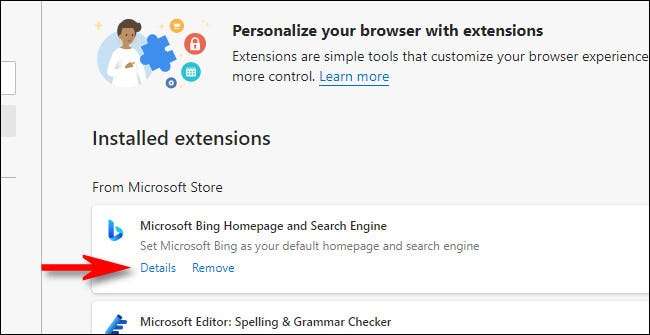
توسیع کے لئے تفصیلات کی سکرین پر، نیچے سکرال کریں اور باکس کے ساتھ چیک کریں "انفرادی طور پر اجازت دیں." یہ توسیع کو نجی براؤزنگ کے دوران استعمال کرنے کے قابل بنائے گا.
انتباہ: اس باکس کی جانچ پڑتال کے بعد، توسیع ممکنہ طور پر اپنی براؤزنگ کی تاریخ کو تیسری پارٹی کے ساتھ جمع اور اشتراک کر سکتا ہے، لہذا اس بات کا یقین ہو کہ آپ اس خصوصیت کو تبدیل کرنے سے پہلے توسیع پر بھروسہ کریں.
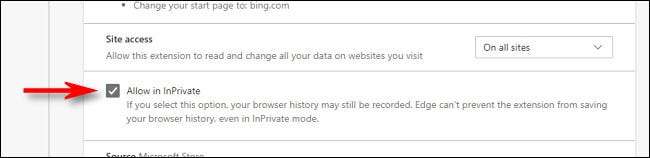
تبدیلی فوری طور پر اثر پڑے گا. اگر آپ نجی براؤزنگ کے دوران دیگر توسیع کا استعمال کرنا چاہتے ہیں تو، توسیع کی سکرین پر واپس آنے کے لئے ایک بار پھر دبائیں اور ہر توسیع کے ساتھ ان مراحل کو دوبارہ کریں جسے آپ کو فعال موڈ میں فعال کرنا چاہتے ہیں.
جب آپ کر رہے ہیں تو، توسیع ٹیب کو بند کریں. اگلے وقت آپ ایک غیر معمولی ونڈو کھولتے ہیں، آپ کو یہ محسوس ہوتا ہے کہ آپ نے اس ونڈو میں بھی کام کی توسیع بھی کی ہے. مبارک ہو براؤزنگ!
متعلقہ: ونڈوز 10 پر غیر فعال براؤزنگ موڈ میں ہمیشہ مائیکروسافٹ کنارے شروع کیسے کریں







